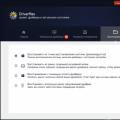Виникла потреба в оновленні Galaxy Note 2 N7100 до останньої версії Андроїда, а офіційний розробник доступних варіантів ще не може запропонувати? Вам на допомогу прийде кастомна прошивка. Далі ви зможете знайти повний опис та покрокову інструкцію про те, як можна оновити операційну систему вашого гаджета до версії Android 4.4.2 KitKat за допомогою кастомного ROM"а Phoenix.
Судячи з відгуків, цей варіант оновлення є найбільш стабільним та надійним, на відміну від своїх аналогів. Порівняно зі стандартною прошивкою офіційних розробників, прошивка Phoenix має свої переваги. Це може здатися дивним, але ця версія є більш швидкою, в той час як споживання енергії дещо знижено. Тобто завдяки встановленню такого оновлення ви отримуєте високу продуктивність системи та максимальну «виживання» вашого девайсу.
Для підготовки апарата до оновлення слід виконати кілька обов'язкових процедур, описаних нижче.
Почати варто відкриття повного доступу до свого гаджета або, як ще кажуть, . Це має свої недоліки, оскільки процедура є неприпустимою. Внаслідок цього гарантія Note 2 автоматично скасовується. Відновлювати її потрібно шляхом повернення до заводських обмежень, а також шляхом встановлення останньої офіційної версії прошивки Андроїд. Після цього обов'язково потрібно розблокувати loader (завантажувач) і поставити кастомний рекавері ( або ).
Якщо збережена на телефоні інформація дуже важлива для вас, потрібно зробити цих даних. Встановлення даної прошивки передбачає повне видалення інформації, тому необхідно подумати про необхідність збереження важливих контактів, улюблених програм та іншої корисної інформації.
Крім цього потрібно створити щось на кшталт точки відновлення системи (називається Nandroid бекап). Якщо в процесі установки була непоправна помилка, або Phoenix просто не виправдав ваших очікувань, завдяки цій функції можна повернутися до попередньої версії ПЗ.
Перед встановленням підготуйте USB-кабель та увімкніть комп'ютер.
В обов'язковому порядку вимкніть усі антивірусні програми на комп'ютері та пристрої.
Процес встановлення досить довгий, тому потрібно добре зарядити телефон перед початком прошивки.
. Для цього потрібно увійти в меню, вибрати пункт налаштування, і натиснути на рядок опції розробника.
Ця інструкція прошивки підходить тільки для смартфона Galaxy Note 2 (модель N7100).
Встановлення останнього оновлення Android на Galaxy Note 2 N7100 за допомогою прошивки Phoenix ROM.
1. Завантажуємо само, поміщаємо на робочий стіл ПК архів. Залишаємо його в запакованому вигляді!
2. За допомогою кабелю приєднуємо телефон до комп'ютера.
3. Надсилаємо архів на картку пам'яті смартфона.
4. Від'єднуємо кабель від комп'ютера.
5. Вимикаємо Galaxy Note 2.
6. Після цього потрібно запустити апарат у режимі рекавері.
7. Далі стираємо абсолютно всі дані на телефоні та чистимо кеш-пам'ять ( wipe data factory reset і wipe cache partition). Для стирання Далвік Кеша вибираємо опцію advance, а після цього wipe dalvick cache.
8. Наступний етап – це безпосередньо встановлення самої прошивки. У головному меню потрібно вибрати установку з архіву (пункт « install zip from SD card"), а потім " choose zip from SD card». Відкриваємо інсталяційний файл оновлення та завантажуємо його.
9. Після закінчення ініціалізації, повертаємось у головне меню девайсу та здійснюємо його перезавантаження ( reboot system now).
Комплект посібників з оновлення заводської системи, прошивки аматорського складання, recovery та отримання root прав на redmi note 2.
Увага!Інструкції викладено для ознайомлювальних цілей. За зіпсований телефон через непорозуміння та відсутність досвіду, автор та ресурс, відповідальності не несуть.
Зауваження, неточності та пропозиції, пишіть унизу в блоці для коментарів.
Встановлення стандартної прошивки через розділ «Оновлення»
Даний метод виключно для оновлення наявної у вас офіційноюпрошивки. Спосіб не підходитьдля переходу з китайської версії на європейську версію або навпаки, а також локалізоване офіційне складання. Такі образи встановлюються лише через TWRP.

Детальний опис установки читайте в нашому окремому . Вам лише потрібно завантажити відповідну прошивку. Архів перейменуйте на «update», розпаковувати прошивку не потрібно. Обов'язково увімкніть інтернет для верифікації.
Якщо у вашому телефоні встановлено TWRP замість стандартного recovery, завантажте будь-яку модифіковану або локалізовану прошивку. Видаліть з прошивки папку recovery, щоб запобігти заміні модифікованого recovery, стандартною версією. Процес встановлення: оновлення – кнопка у вигляді трьох точок – пункт «Перезавантаження на recovery». Після запуску режиму вкажіть шлях до прошивки.

Встановлення TWRP через програму Flash Tool
- Завантажте архів із програмою, після чого розпакуйте в корінь локального диска. ADB, драйвера.
- Запустіть Flash Tool, у вікні натисніть кнопку «Download». Завантажте Android_scatter із папки TWRP, якщо це не сталося автоматично.
- Використовуючи USB-кабель, з'єднайте телефон без батареїз комп'ютером.
- З'явиться червона смуга.
- Після цього червона смуга зміниться жовтою і з'явиться вікно з успішною установкою.
- Вийміть кабель USB, вставте батарею та увімкніть телефон, використовуючи комбінацію «ВКЛ» та «Гучність+». Тримайте кнопки, доки не з'явиться логотип MI.
- На першому екрані натисніть кнопку «Mount». Встановіть прапорець навпроти пункту "Never show this screen during boot again", щоб уникнути появи вікна надалі. Далі виберіть "Reboot", а потім "System".




Встановлення прошивки через TWRP
Цей спосіб дозволяє встановити сторонні образи, доповнення та інші модифікації. Перед початком прошивки збережіть всю особисту інформацію з внутрішньої пам'яті.
Інструкція:
- Помістіть архів із прошивкою на картку пам'яті.
- Завантажте телефон у TWRP.
- Очистіть всі дані, за винятком картки пам'яті та OTG.
- Поверніться на головний екран та встановіть прошивку.
- Після встановлення прошивки виконайте очищення та перезавантажте апарат.
- Хвилин 15-20 піде на інсталяцію програм. У цей час не чіпайте телефону.



Отримання root прав на прошивці користувача
Після зміни прошивки через TWRP, у деяких збираннях відсутні root права. Для надання прав виконайте наступне:
- Встановіть програму.
- Відкрийте програму та оновіть бінарний файл.
- Із запропонованих варіантів виберіть « нормально».
- Після повідомлення про помилку поверніться на головний екран, запустіть програму «Безпека».
- Виберіть «Роздільна здатність».
- Далі пункт "Root доступ".
- У новому вікні переведіть перемикач проти SuperSu.
- З'явиться вікно із попередженням, де потрібно дозволити доступ.
- Відкрийте знову програму SuperSU та оновіть бінарний файл нормальнимспособом.
- Після встановлення перезавантажте апарат, а також увімкніть SuperSU в автозавантаження.




Альтернативний спосіб встановлення через MiFlash
Встановлення офіційної прошивки
Даний метод дозволяє оновити офіційну прошивку актуально, якщо стандартний спосіб, описаний на початку статті, не підійшов.
Порядок дій:
- Завантажте та встановіть програму MiFlash.
- Завантажте архів із глобальною версією системою під Fastboot.
- Розпакуйте архів та запустіть програму MiFlash.
- Переведіть телефон у режим Fastboot, поєднанням клавіш «Увімк.» та «Зниження гучності». Підключіть до комп'ютера за допомогою кабелю USB.
- У MiFlash вкажіть шлях до прошивки, що встановлюється. Виберіть «Flash all» для встановлення всього образу з видаленням особистих даних.
- Для встановлення натисніть кнопку «Flash».



Установка TWRP та отримання Root
- Встановіть програму , якщо на комп'ютері немає драйвера.
- Завантажте, а потім розпакуйте архів із TWRP.
- Переведіть телефон у та підключіть до ПК.
- Запустіть вкладений файл "RUN ME to flash recovery".
- Процес встановлення займе кілька секунд. Після закінчення від'єднайте кабель і увійдіть TWRP, використовуючи комбінацію кнопок «ВКЛ» та «Збільшення гучності».
- При першому увімкненні, дозвольте recovery внести зміни до системного розділу.
- Перейдіть до розділу «Backup», де створіть резервну копію system, data та nvram. Рекомендується помістити одну копію на картку пам'яті, а другу на домашній комп'ютер.
- Виконайте перезавантаження у систему. На виході TWRP запропонує встановити SuperSU для отримання root. Або скористайтеся іншим способом, описаним вище.


Якось з офіційними оновленнями у Samsung Galaxy Note 2 не склалося: офіційно Note 2 не отримав навіть Android 5 (не кажучи вже про Android 6), причому як від Samsung (не дивлячись), так і від спільноти CyanogenMOD. Втім, є CyanogenMOD Unofficial, і відсутність “офіційного” статусу кастомної (!) прошивки не повинна бути перешкодою.
Є що вибрати?
Сьогодні є дві основні прошивки CyanogenMOD 13 Unofficial на основі Android 6.0.1 для Samsung Galaxy Note 2 GT-N7100: і . Я, було, спочатку встановив білд від Івана – власне, це був єдиний білд, який згадувався у . Установка пройшла добре, меню відкривалися плавно, і навіть невеликі глюки з роздачею прав додатків не особливо мене напружували. Якби не одне "але": батарейки вистачало рівно до обіду. Потім Іван плавно зник не лише з розробки, а й перестав відповідати на запитання у темі XDA, і тоді я вирішив спробувати встановити білд СМ13 від іншого автора. Іван потім, через кілька тижнів, написав у гілку XDA, що через важливі події в житті йому поки не до прошивки, тож я тільки переконався, що рішення було правильним.
Прошивка CM 13 Unofficial Temasek.


Отже, CM13 Unofficial Temasek. Прошивка стабільна, підходить для щоденного використання. При нормальному використанні батареї вистачає на весь день. Крім того, працює doze. У прошивку включений Boeffla sound, правда, щоб його активувати і налаштувати, доведеться встановити .



Я взагалі не дуже люблю, коли розробники насичують складання власними “твіками” та налаштуваннями, але у випадку із СМ13 вибору поки що просто немає. Поки що це єдиний розробник, який робить хоч щось. І робить непогано, треба сказати.
Встановлення
Із встановленням немає жодних проблем. Прошивка встановлюється. Щоправда, є нюанс, пов'язаний із встановленням пакета програм Google, про який нижче.
Зрозуміло, повний бекап обов'язковий. При першому встановленні рекомендується зробити повний вайп, включаючи очищення внутрішньої пам'яті. Я не сильний у технічній частині, але, судячи з відгуків, у користувачів, які очистили перед установкою внутрішню пам'ять рідше зустрічаються різні глюки.
Тепер про пакет додатків Google (GAPPS). За замовчуванням, CM13 йде без вбудованих програм Google, але їх можна скачати та встановити самостійно. Є два основні моменти, які потрібно знати.
Перший. Необхідно встановлювати мінімально можливий пакет GAPPS. Це пов'язано з тим, що CyanogenMOD 13 використовується не стандартна камера Google, а стороння. З цієї причини, якщо взяти розширений пакет GAPPS, що містить камеру Google, ці камери будуть конфліктувати один з одним під час встановлення. Особисто я встановлював, хоча є ще більш маленький. Згодом камеру Google можна буде встановити із Play Market.
UPD: Можна сказати, що перша рекомендація вже не настільки актуальна, як раніше Конфлікту не буде, просто відповідні послуги СМ13 будуть замінені сервісами Google. Втім, на форумах все одно рекомендують встановлювати мінімальний пакет, т.к. все ж таки трапляються випадки некоректної роботи пристрою, якщо був встановлений не мінімальний пакет.
Другий . GAPPS потрібно встановлювати відразу після встановлення прошивки, при цьому перезавантажуватися та/або очищати кеш/dalvik після встановлення прошивки не можна! Тобто встановили прошивку, повернулися назад, встановили GAPPS, після чого очистили кеш/dalvik і вже тоді перезавантажилися.
Чого бракує?
Перше і основне, чого ви втратите, встановивши CM13 - це підтримка функцій, пов'язаних зі стілусом. Сам по собі, звичайно, стілус працює, а в меню можна навіть знайти спеціальний пункт, де можна включити підтримку жестів. Проте за фактом жести не працюють. Також мені не вдалося включити підтримку рівнів натискання, тому красиво помалювати в графічному редакторі також не вийде. Багатовіконний режим також не підтримується.


Чи потрібно говорити, що ніяких "фірмових програм" Samsung тут також немає, як немає і прив'язки до облікового запису Samsung. Отже, якщо ви активно користуєтеся, наприклад, S-planner або S-memo – це серйозна нагода задуматися про доцільність переходу. Втім, я не перевіряв, але, можливо, ці програми можна встановити окремо. Aircommand теж немає, щоправда, на формі радять пошукати програми, що реалізують схожий функціонал.
Замість ув'язнення.
Перехід з прошивок Samsung на CyanogenMod 13 викликає в мені досить суперечливі відчуття. З одного боку, ви разом позбавляєтеся всіх "фірмових" штучок Samsung, які роблять Galaxy Note 2 унікальним. Так, я говорю саме про стілус Wacom. Мабуть, це найважливіша функція, якої мені не вистачає, хоча я не можу сказати, що часто їй користувався. Я сподіваюся, що якщо досі не працюють жести стілусів, то, можливо, повноцінна підтримка стілусів – лише питання часу. Якщо хтось користується СМ12.1 – розкажіть, як справи зі стілусом там?
З іншого боку, ви отримуєте актуальну версію Android, яка не просто пропонує набагато зручніший спосіб управління смартфоном, але і працює відчутно швидше. Приємним бонусом – можливість "розумного розблокування" за допомогою bluetooth-пристроїв.
Що важливіше – кожен вирішує собі.
UPDДля тих, хто вирішив перейти на CM13 з прошивки на базі touchwiz, але при цьому активно користується камерою, буде корисно .
Інструкція з встановлення офіційної однофайлової прошивки Samsung Galaxy Note 2 (GT-N7100, GT-N7105).
Драйвера та програми
Увага!
Щоб встановити офіційну стокову прошивку на Galaxy S3 і повернути стан телефону («Налаштування» > «Про пристрій» > «Властивості» > «Стан пристрою») на «Офіційний» після переходу з кастомної прошивки і тим самим повернути можливість отримання оновлень повітрям достатньо слідувати поданої інструкції.
Інструкція із встановлення
Розпакувати завантажений архів у папку з Odin PC для зручності. Файл у форматі ".tar" або ".tar.md5" необхідно залишити, а "SS_DL.dll" можна видалити.
Здійснити скидання даних пристрою.
Для цього потрібно перейти в налаштуваннях на вкладці « Облікові записи» у розділ « Архівування та скидання», вибрати пункт « Скинути пристрій» та натиснути кнопку « Видалити все». Телефон буде перезавантажено.
Запустити Odin PC від імені адміністратора.
Перевести пристрій у режим завантаження ( Download Mode).
Для цього необхідно одночасно затиснути клавішу зменшення гучності, кнопку Додому і кнопку Живлення. Потім почекати, поки телефон не перезавантажиться і погодиться з попередженням, натиснувши клавішу Збільшення гучності.
У такому стані підключити смартфон до комп'ютера. В Odin має спалахнути напис « COM».
Натиснути на кнопку " AP» та вибрати TAR-архів прошивки.
Пункти « Auto Reboot» та « F.Reset Time" повинні бути активовані, а « Re-Partition», якщо активний - необхідно вимкнути.
Натиснути на кнопку " Start». Почнеться процес встановлення прошивки.
Після закінчення операції, якщо все пройшло успішно, у лозі Odin PC має з'явитися напис «All threads completed. (Succeed 1 / failed 0)». Телефон потрібно перезавантажити вручну, затиснувши кнопку живлення, доки екран не вимкнеться. Початкове завантаження пристрою може тривати до 5 хвилин.
УВАГА!
Якщо пристрій не завантажується тривалий час або не зроблено скидання даних, його необхідно виконати з рекавері.
Для цього необхідно одночасно затиснути клавішу Збільшення Гучності, кнопку Додому та кнопку Живлення. Після завантаження вибрати пункт « Wipe data/Factory reset", а після - " Reboot system now». Якщо і після цих дій пристрій також зависає під час завантаження, необхідно переновити його знову.
Xiaomi Mi Note 2 випущено у жовтні 2016 року. Ми обговоримо випуск оновлення Android 9.0 Pie для Xiaomi Mi Note 2.
Зрештою, Google випустив дев'яту ітерацію ОС Android під назвою Android 9.0 Pie. Оновлення вийшло для Pixel підтримуваних пристроїв та кількох інших OEM-виробників, що підтримуються Android Beta. Після того, як користувачі Android отримали чотири бета-версії Android P, Google назвав Android 9.0 як Android Pie. Очікується, що протягом найближчих місяців усі пристрої, які були зареєстровані в бета-програмі Android P, включаючи OnePlus 6, Oppo R15 Pro, Vivo X21 та інші, першими отримають оновлення Android P.
Якщо говорити про характеристики, то Xiaomi Mi Note 2 має 5.7-дюймовий дисплей з роздільною здатністю екрану 1080 x 1920 пікселів. Він оснащений процесором Qualcomm MSM8996 Snapdragon 821 у поєднанні з 4/6 ГБ оперативної пам'яті. Телефон містить 64/128 ГБ вбудованої пам'яті. Камера Xiaomi Mi Note 2 оснащена 22,5-мегапіксельною задньою камерою і 8-мегапіксельною передньою камерою. Він має незнімну літій-іонну батарею ємністю 4070 мАг із швидкою зарядкою акумулятора (Quick Charge 3.0). Він також має датчик відбитків пальців спереду.
Коли Xiaomi випустить оновлення Android 9.0 Pie для Xiaomi Mi Note 2?
В даний час немає прошивки Android 9.0 Pie для Xiaomi Mi Note 2. Тому слідкуйте за оновленнями, щоб отримати додаткову інформацію про це оновлення.
Вам може сподобатися:

Що таке Android 9.0 Pie?
Android 9.0 Pie - це дев'ята ітерація та велике оновлення ОС Android від Google. Новий Android Pie приносить пару змін дизайну для наступника Android Oreo, але найбільш помітною є навігаційна система на основі жестів. Інші функції Android 9 Pie - це новий дизайн інтерфейсу користувача Швидкі налаштування, перероблений слайдер гучності, розширена батарея з підтримкою штучного інтелекту, закруглені кути інтерфейсу користувача, покращена адаптивна яскравість, ручний вибір теми, Android Dashboard, яку Google називає Digital Wellbeing , щоб допомогти менше використовувати телефон, і, тому, Google надає статистику, щоб допомогти вам дізнатися, скільки ви використовуєте свій телефон протягом дня, в яких додатках ви проводите найбільше часу), та інші функції.
Хочете спробувати Android 9.0 Pie на Xiaomi Mi Note 2?
Якщо ви хочете насолоджуватися функціями Android 9.0 Pie, дотримуйтесь наведеного нижче посібника.
Переконайтеся, що у вас розблоковано завантажувач та встановлений TWRP Recovery на Xiaomi Mi Note 2.
Інструкції:
- Підтримується Xiaomi Mi Note 2.
- Завантажте.
- Завантажте для будь-яких пристроїв Android.
- Найкраща: мені подобається Flux.
- Завантажити Volume Slider Android Pie: безкоштовний | платний.
- Насолоджуйтесь функціями Android 9.0 Pie на вашому пристрої.
Ви також можете дочекатись Lineage OS 16.0, який буде заснований на Android 9 Pie.